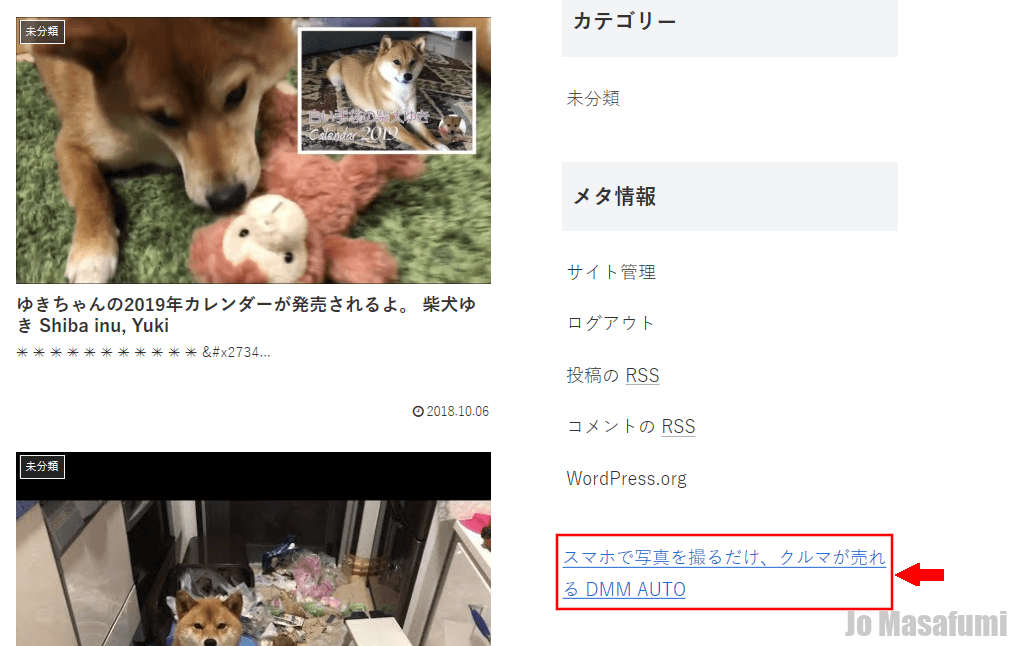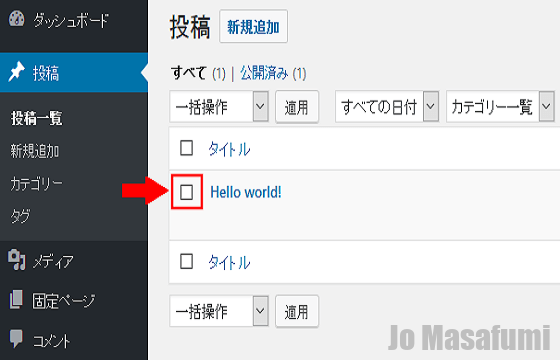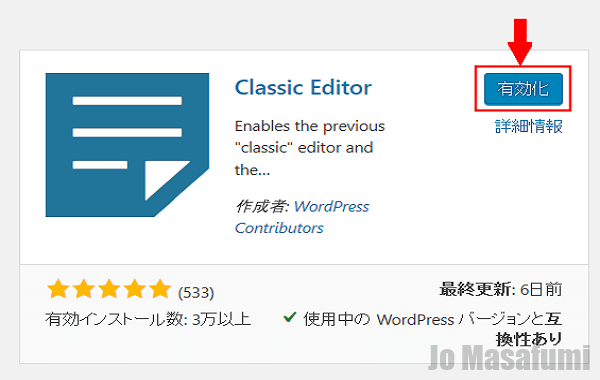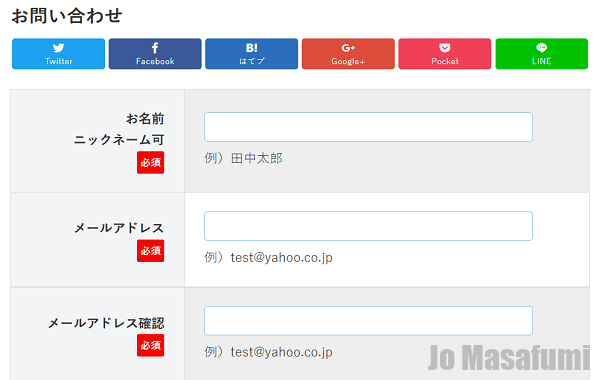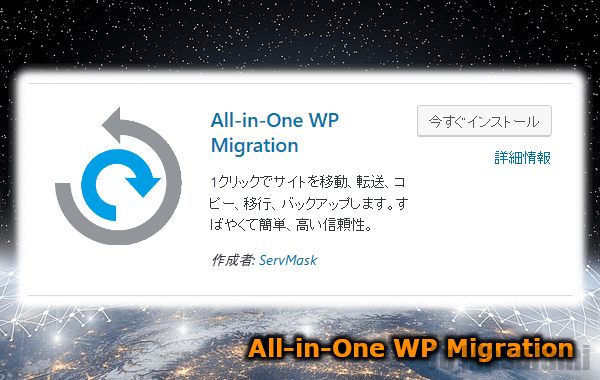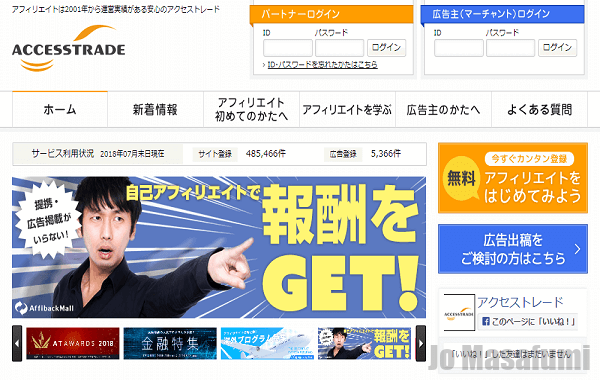
次は、WordPressブログのウィジェットにアクセストレードのテキスト広告を貼る方法について説明します。
目次
WordPressブログのウィジェットにアクセストレードのテキスト広告を貼る方法 作業手順
ウィジェットに貼るアクセストレードの広告の準備
アクセストレードのサイトを開きます。
↓
https://www.accesstrade.ne.jp
①上側の「ID」を入力します。
②「パスワード」を入力します。
③「ログイン」を押します。
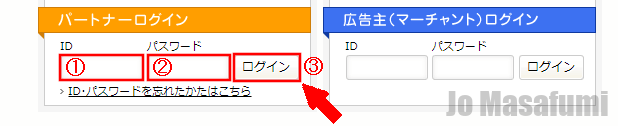
左上の「プログラム情報」を押します。

左側の「プログラム詳細検索」を押します。
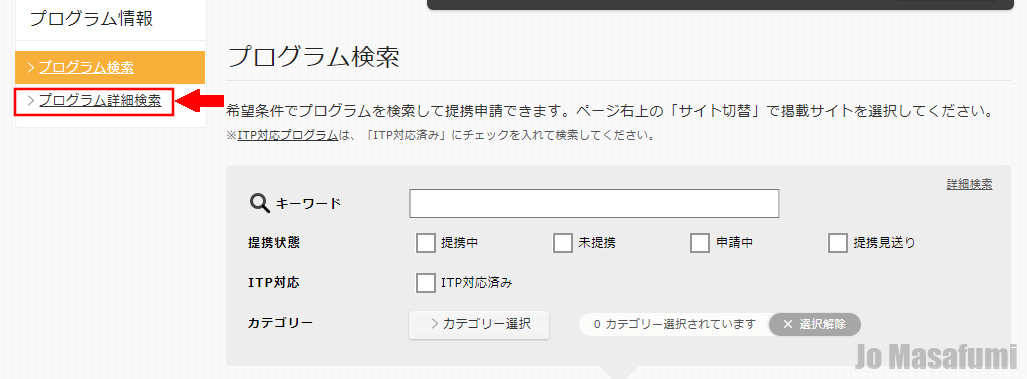
右下の「提携条件で絞り込む」を押します。
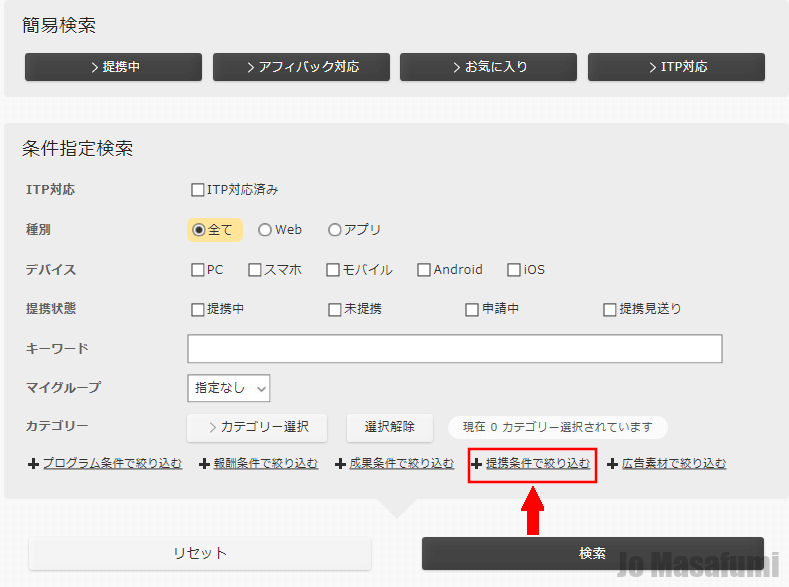
左側の「即時提携」にチェックを入れます。
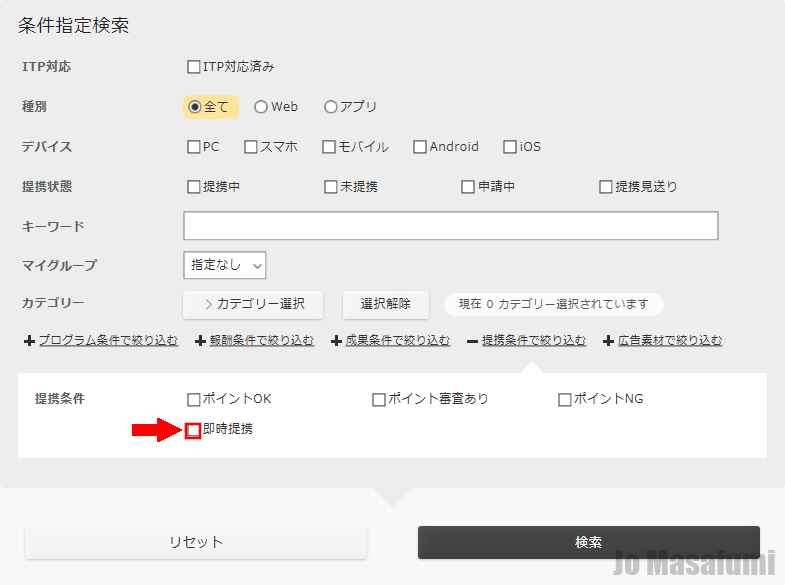
「検索」を押します。
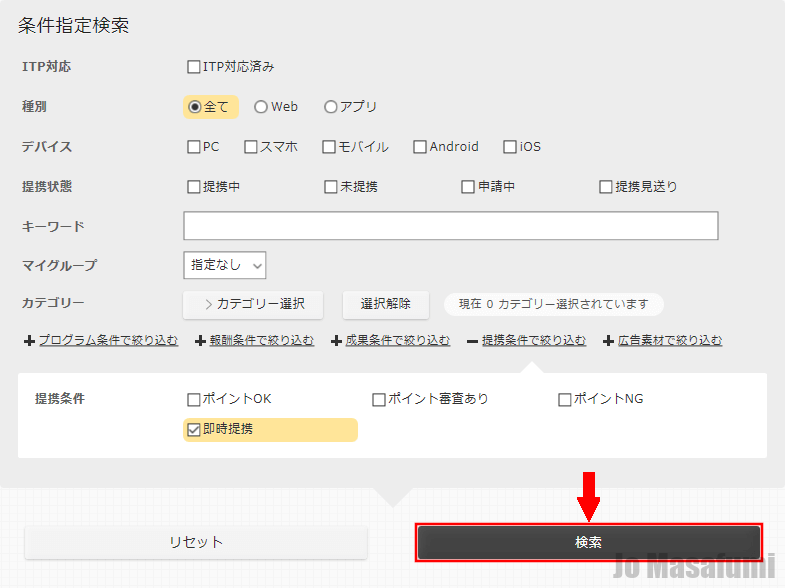
好きな広告を選びます。
「提携申請」を押します。
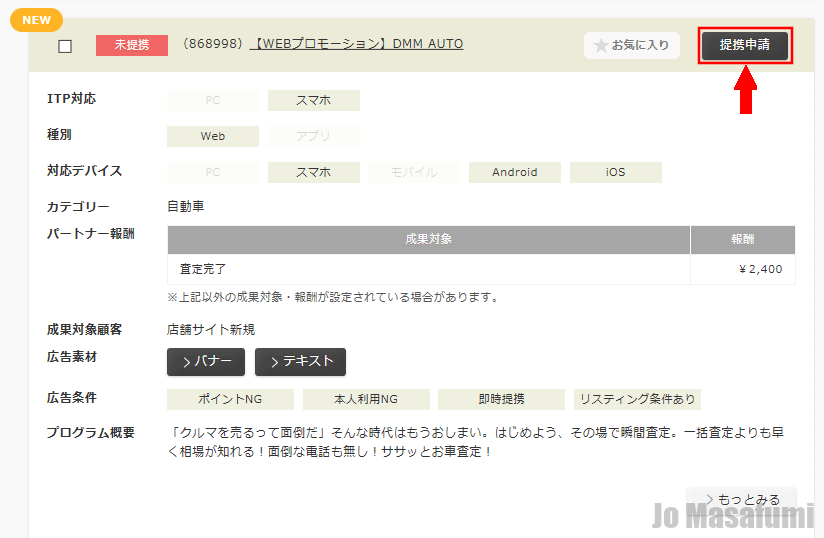
「提携申請完了」を押します。
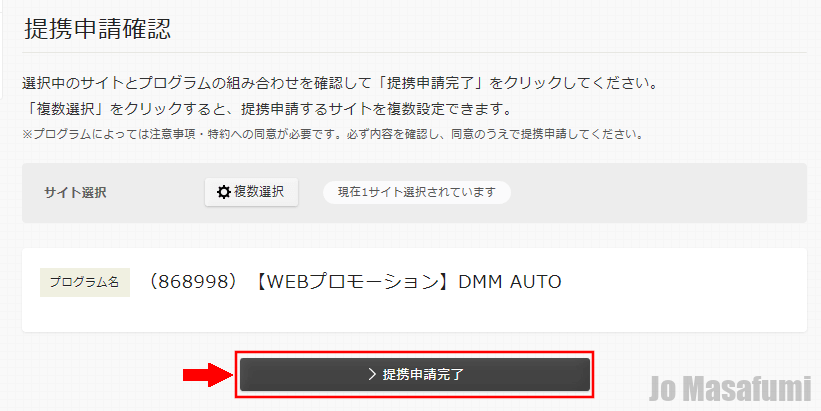
自分が提携した「プログラム名」を押します。
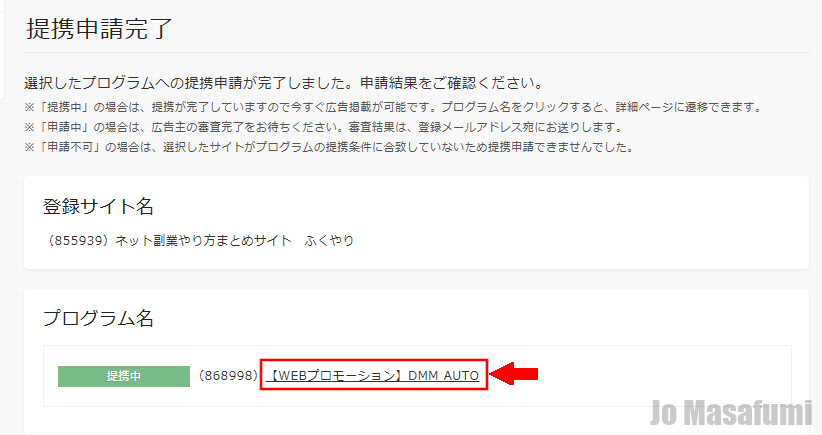
「リンクコード取得」を押します。
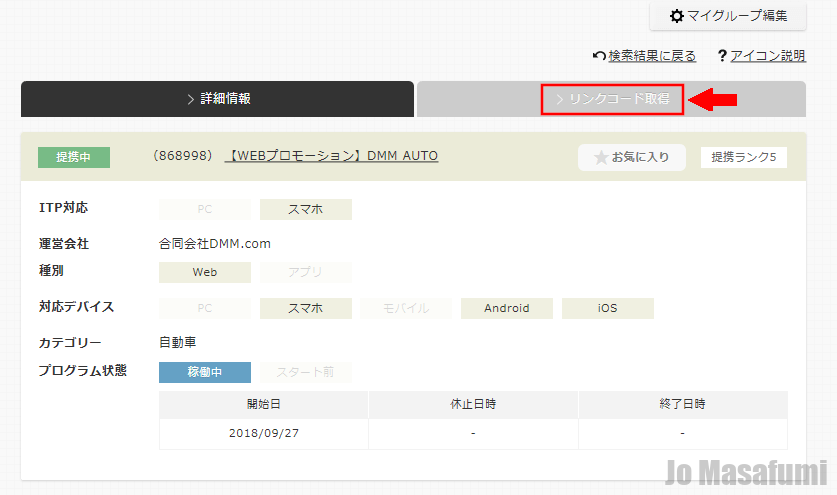
「広告素材選択」の「バナー」を「テキスト」に変更します。
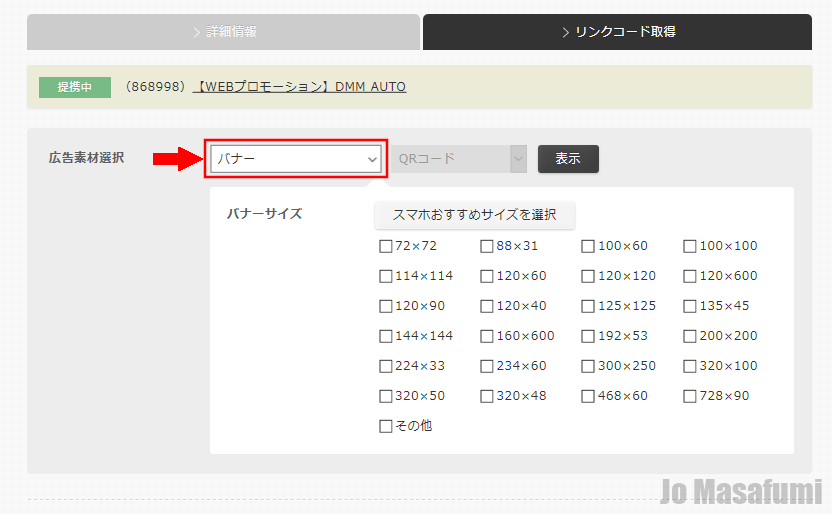
「表示」を押します。
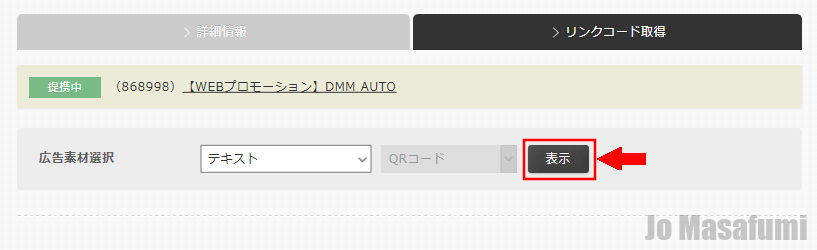
①「非SSLリンクコード」を押します。
②「リンクコード選択」を押します。
③リンクコードを「コピー」します。
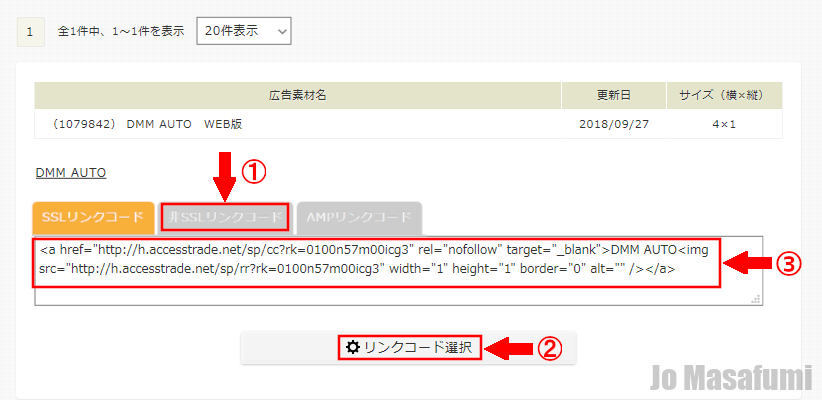
広告選びのコツ
広告選びのコツは、文章で書いているテキスト広告を選びましょう。
サービス名のみしか書いてないものを選ばないようにしましょう。
例えば、「アクセストレード」というテキスト広告のように、サービス名だけしか書いてないものを選ばないでください。
ウィジェットにアクセストレードの広告を貼る
ワードプレスの管理画面を開きます。
左側の「外観」を押します。
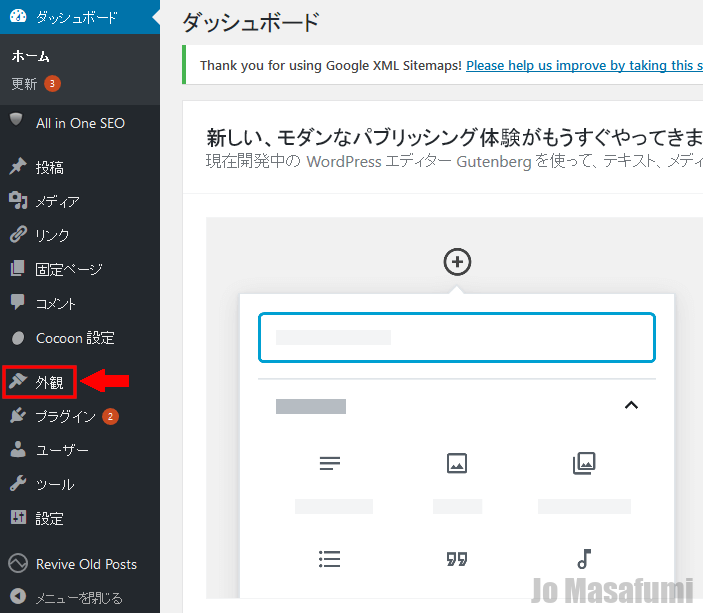
「外観」の下の「ウィジェット」を押します。
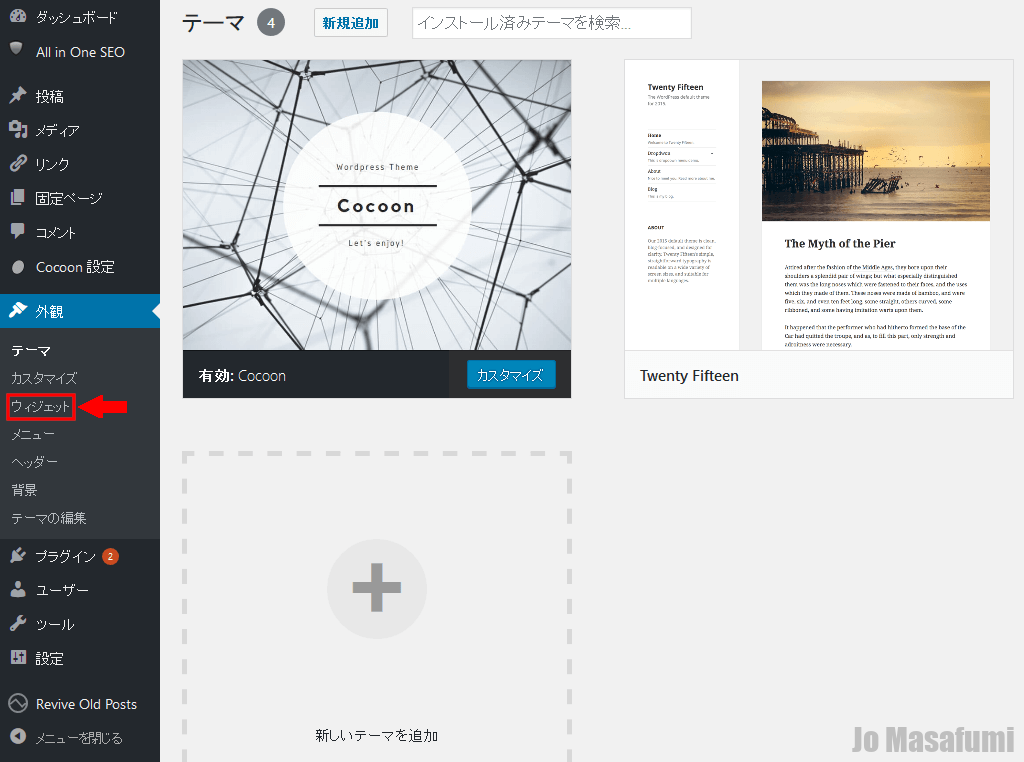
左下の「テキスト」を押します。
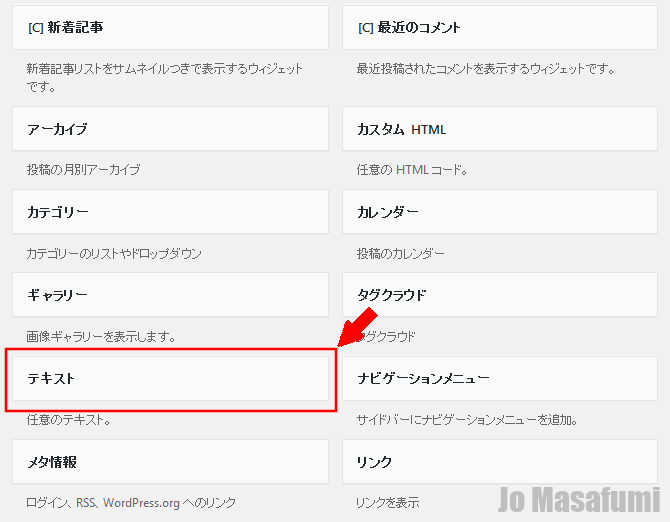
「サイドバー」を押します。
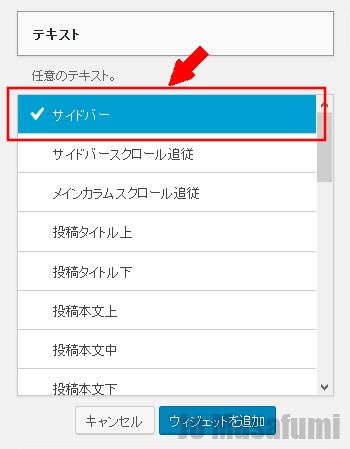
「ウィジェットを追加」を押します。

右上の「サイドバー」の「テキスト」を押します。
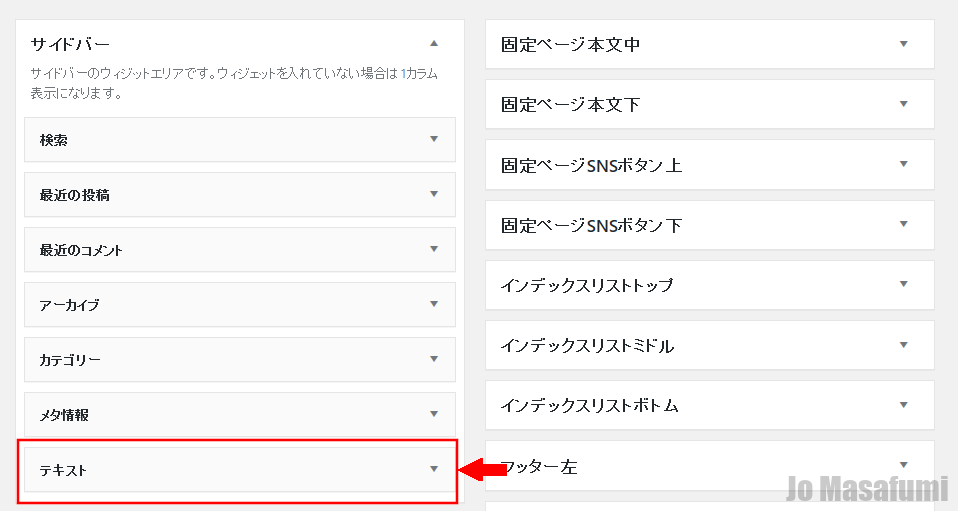
「ビジュアル」の右側の「テキスト」を押します。
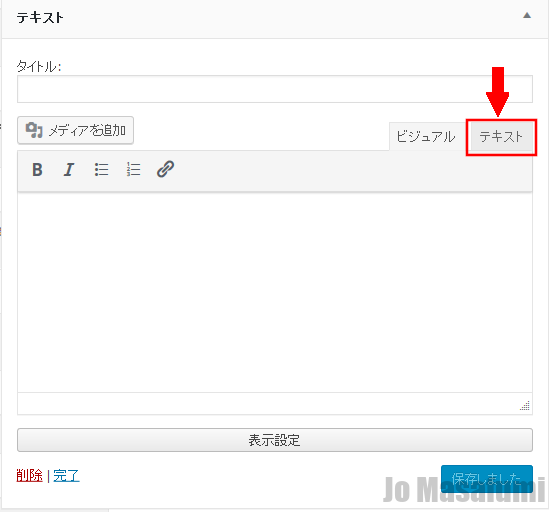
先ほどコピーしたアクセストレードのテキスト広告を貼り付けます。
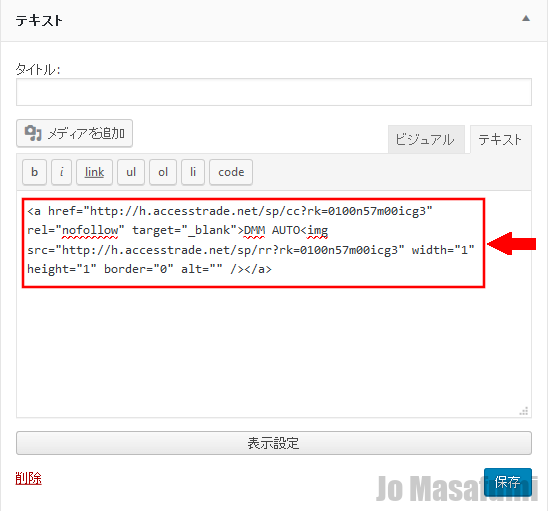
「DMM AUTO」だけしか、テキスト広告に書いてないので、このままだと、どういう広告かわかりません。
文字を入力して、どういうサービスなのか説明を付け加えます。
今回は、
修正前:「DMM AUTO」
修正後:「スマホで写真を撮るだけ、クルマが売れる DMM AUTO」
にテキスト広告を変更します。
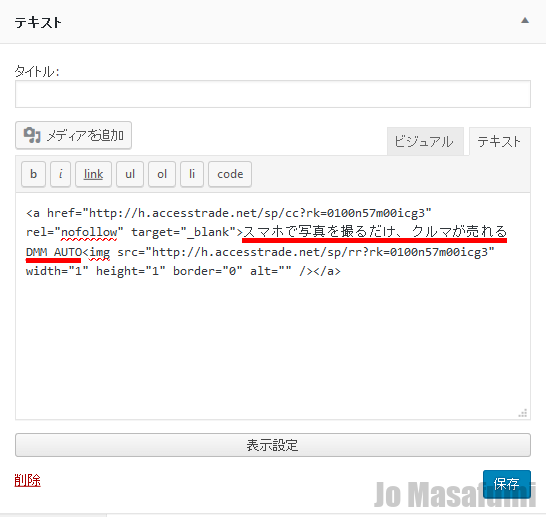
「保存」を押します。
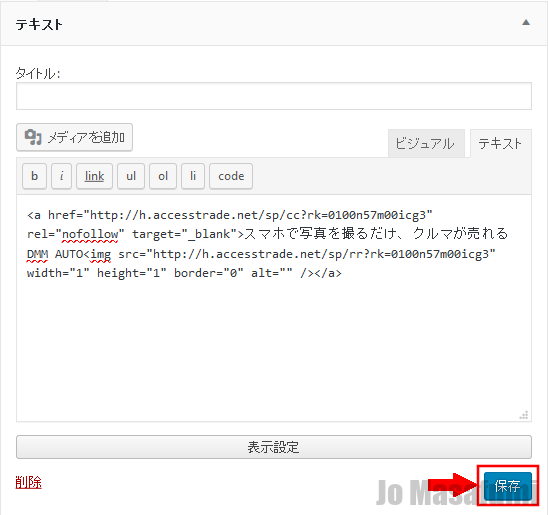
左上の「サイトを表示」を押します。
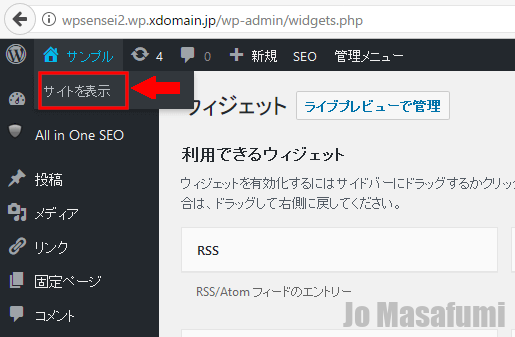
右下にアクセストレードのテキスト広告が表示されました。
※ときどき、「メタ情報」の下ではなく、「最近のコメント」の下に「広告」が表示されることがあります。この場合は、そのままで大丈夫です。
サイドバーのどこでもいいので、広告が表示されていれば、大丈夫です。